LibreOffice は無料のオープンソースのオフィススイート生産性ソフトウェアです。これは、MicrosoftOfficeの無料の代替手段です。データベース管理、スプレッドシート、プレゼンテーション、ワードプロセッサ、およびグラフィック編集用のアプリケーションがあります。 Linux、macOS、およびMicrosoftWindowsで動作します。 LibreOfficeには複数のバージョンがあるため。現在のバージョンは6.3.xと6.4.xです。この特定の記事では、最新のLibreOfficeバージョン6.4をインストールします。
前提条件
- マシンはDebian10を使用しています。
- ユーザーはSudoコマンドに精通しており、sudoユーザーである必要があります。
Debian10へのLibreOfficeのインストール
Debian 10にLibreOfficeをインストールするには、次の手順に従う必要があります。
ステップ1:Debian10でターミナルを開く
左下に移動します デスクトップをクリックして、メニューをクリックします。 アイコン。
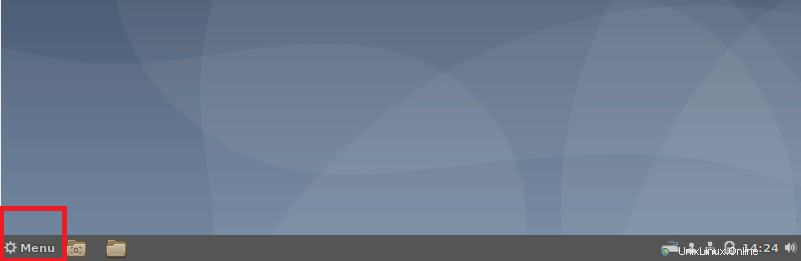
検索バーに移動します 左上 。
「ターミナル」と入力します そこで、「多言語端末」をクリックします 」。
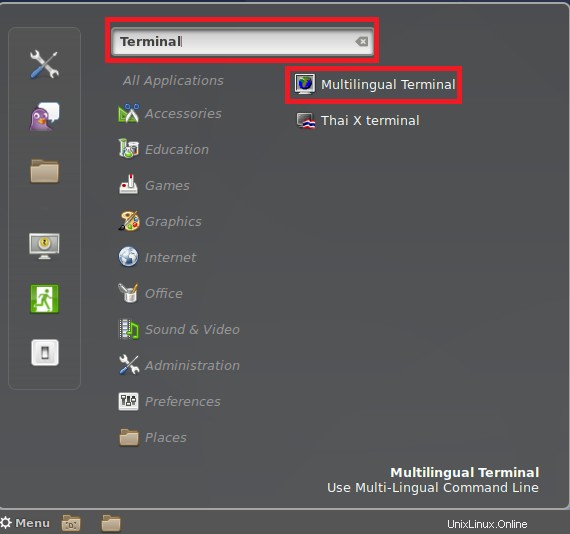
「多言語端末」をクリックします 次の画面が表示されます。

ステップ2:既存のLibreOfficeスイートバージョンをアンインストールする
マシンまたはPCに既存のLibreOfficeスイートソフトウェアがある場合は、最初にそれをアンインストールする必要があります。次のコマンドを実行すると、PCまたはマシンの既存のLibreOfficeスイートをアンインストールできます。
$ sudo apt-get remove libreoffice-core

上記のコマンドを実行すると、続行するかどうかを尋ねられます。 「Y」と入力してEnterキーを押します。 Enterキーを押すと、LibreOfficeのアンインストールが開始され、完了すると、次の画面が表示されます。
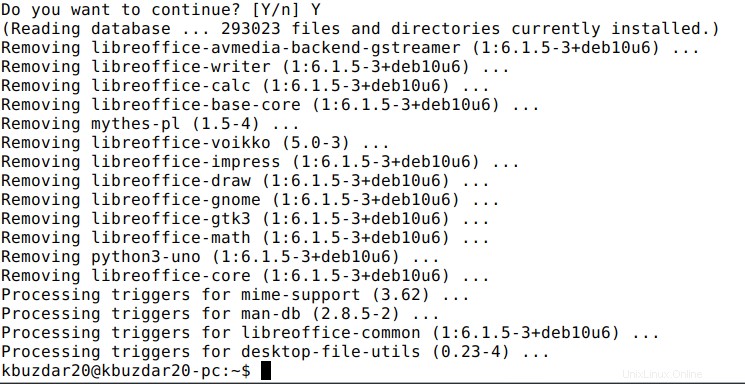
LibreOffice構成ファイルも削除する場合は、次のコマンドを実行します。
$ sudo apt-get remove --purge libreoffice-core

上記のコマンドを実行すると、続行するかどうかの確認を求められます。 「Y」と入力してEnterキーを押します。 Enterキーを押すと、LibreOfficeの構成ファイルのアンインストールが開始されます。正常に完了すると、次のように表示されます。

ステップ3:LibreOfficeバージョン6.4をインストールする
LibreOfficeのバージョン6.4をインストールするには、サブステップに従う必要があります:
ステップ3.1:最新のLibreOfficeDebianパッケージをダウンロードする
LibreOfficeの公式ダウンロードページwww.libreoffice.org/download/にアクセスし、LibreOfficeバージョン6.4をダウンロードします。 ユーザーには、64ビットdebまたは64ビットrpmを選択するオプションがあります 彼/彼女のPCまたは仕事の要件に応じて。この特定の記事では、 Linux(64ビット)(deb)を選択しています。 とクリック ダウンロード。
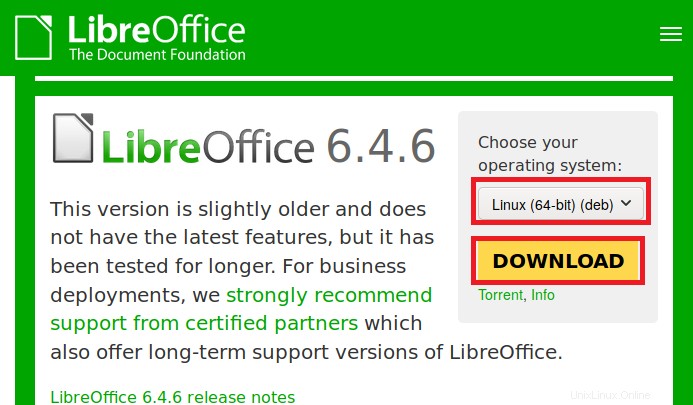
ステップ3.2:ダウンロードした.debパッケージを抽出します
.debパッケージは「ダウンロード」に含まれます ディレクトリ。パッケージは「圧縮」されます 「。tar.gzのファイル拡張子」があります。 ダウンロードで次の名前のファイルを探します:
LibreOffice_6.4.6_Linux_x86_deb.tar.gz
または
LibreOffice_6.4.6_Linux_x86-64_deb.tar.gz
以下に添付されている強調表示された画像を見てください。
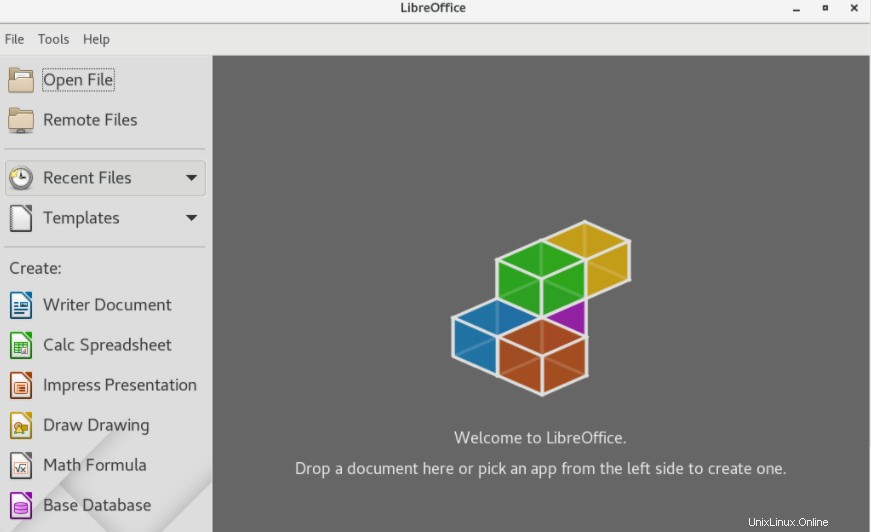
ファイルを見つけたら、ファイル名を右クリックします。 下の画像に示すように、[ここから抽出]をクリックします 。すべての言語パックを抽出します。抽出プロセスの後でtar.gzアーカイブを削除できます。
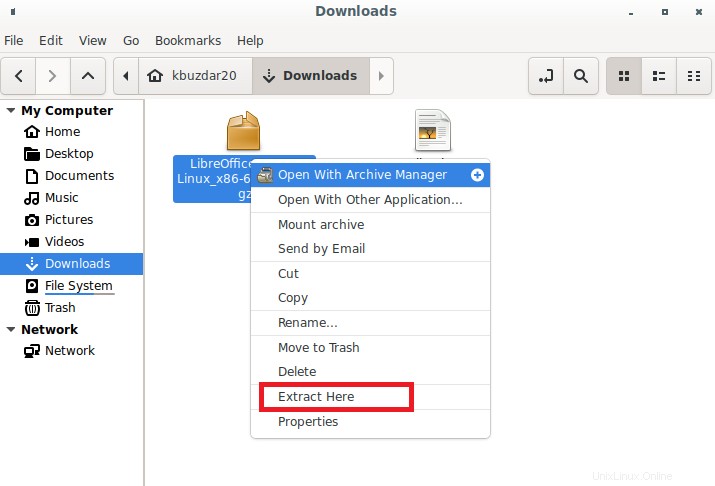
抽出後、下の添付画像で強調表示されているように、ダウンロードでも抽出されたファイルを確認できます。

ステップ3.3:LibreOffice.debパッケージをインストールする
Debianターミナルを開きます。ダウンロードにある.debパッケージが存在するディレクトリに移動します。次のコマンドを実行して現在のディレクトリを変更し、Enterキーを押します:
$ cd ~/Downloads/LibreOffice_6.4.6.2_Linux_x86-64_deb/DEBS

- 次に、必要なディレクトリに移動した後。すべての「。debパッケージ」をインストールします 次のコマンドを実行します。
$ sudo dpkg -i *.deb
ここで、*は.debで終わるすべてのパッケージを表します。上記のコマンドは「.deb」をインストールします パッケージ。

ステップ3.4:LibreOffice6.4を起動する
ここで、Downloadsディレクトリからすべての.debパッケージをインストールした後。 PCやマシンを再起動する必要はありません。次のコマンドのいずれかを実行して、LibreOfficeを起動します。
libreoffice6.4
または
/opt/libreoffice6.4/program/soffice
上記のコマンドのいずれかを実行すると、LibreOffice 6.4が起動し、次の画面が表示されます。
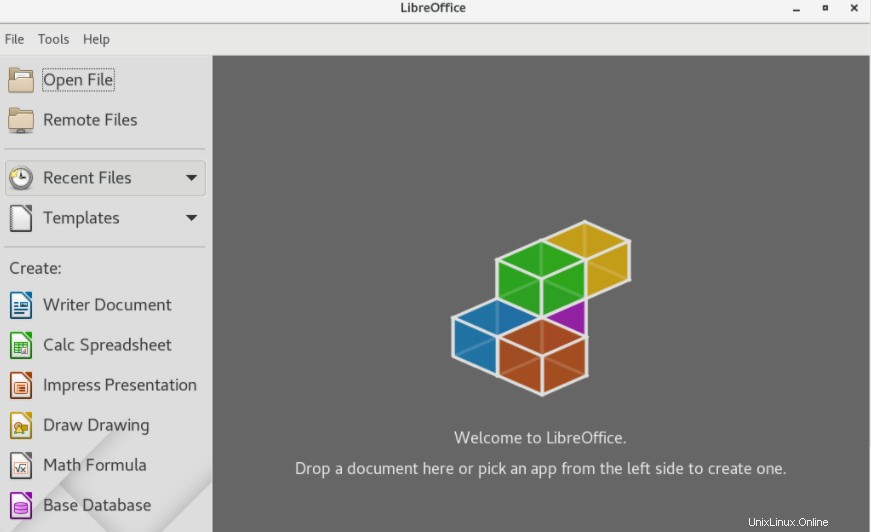
LibreOfficeバージョン6.4のアンインストール
何らかの理由でLibreOfficeをアンインストールする場合は、次のコマンドを実行します。
$ sudo apt-get remove libreoffice6.4*

上記のコマンドを実行すると、続行するかどうかを尋ねられます。 LibreOfficeをアンインストールする場合は、「Y」と入力してEnterキーを押します。
LibreOfficeの開発バージョンを削除する場合は、次のコマンドを実行します。
$ sudo apt-get remove lodev*

結論
この記事は、Linux(Debian 10)にLibreOfficeスイートソフトウェアバージョン6.4をインストールするための新規ユーザーにとって非常に役立ちます。この記事では、ユーザーが何らかの理由でLibreOfficeスイートをアンインストールしたり、既存のLibreOfficeスイートの依存関係と構成ファイルを削除したりするために必要なコマンドについても説明およびデモンストレーションします。